Haben Sie Probleme bei der Wiedergabe eines heruntergeladenen Videos im AVI-Dateiformat? Dann könnte es daran liegen, dass Ihr AVI-Dateiindex beschädigt ist. Obwohl einige AVI-Medienplayer Ihre AVI-Indexfehler beheben können, ist dies nicht immer der Fall, da die Player in ihrer Fähigkeit zur Reparatur eingeschränkt sein können. Wenn dies bei Ihnen der Fall ist, haben Sie Glück, denn es gibt Lösungen, um den beschädigten AVI-Index zu reparieren. In diesem Artikel finden Sie Lösungen, damit Sie Ihre Videos reibungslos abspielen können.
Teil 1: Was ist ein AVI-Index?
Die Bedeutung von AVI Index: Eine AVI-Datei ist ein Audio Video Interleave mit der Dateierweiterung .avi. Es ist ein trendiges Videoformat, das sowohl Video als auch Audio abspielen kann. Dieses Videoformat ist der Standard, der für Windows-basierte Systeme verwendet wird.
In der Zwischenzeit wird der AVI-Datei-Index dazu verwendet, die AVI-Datei zu durchsuchen, um die Videospur und die Audiospur richtig einzustellen. Es handelt sich um eine Reihe von Regeln, die es Ihnen ermöglichen, einen bestimmten Zeitbereich in Ihrem AVI-Video zu durchforsten und auszuwählen.
Anzeichen und Ursachen für eine Beschädigung des AVI-Inhalts: AVI-Dateien sind in der Regel anfällig für eine Beschädigung des Indexes. Sobald Sie eine Videodatei mit einem defekten AVI-Index öffnen, erscheint eine Fehlermeldung.
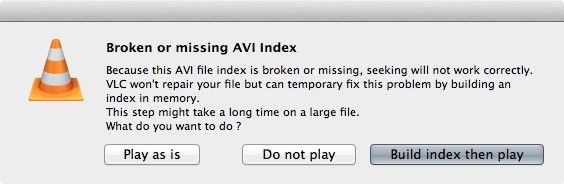
Eine beschädigte AVI-Videodatei weist die folgenden Symptome auf:
- Das Video friert ein oder funktioniert gar nicht mehr.
- Die Wiedergabe kann weitergehen, wird aber durch ständiges Stottern unterbrochen.
Es gibt wichtige Faktoren, die für den kaputten AVI-Index verantwortlich sind, darunter:
- Media Player Fehlfunktion: Wenn der von Ihnen gewählte Media Player Probleme hat, kann dies Ihren Inhaltsverzeichnis beschädigen. Auch ein mit Ihrem AVI-Format inkompatibler Mediaplayer kann zu Fehlern im Inhaltsverzeichnis führen.
- Verwendung von unzuverlässigen Tools: Die Verwendung von unsicheren oder unzuverlässigen Tools zum Konvertieren von AVI-Dateien kann eine Fehlerquelle sein, die den Index der Datei beschädigt. Daher kann es vorkommen, dass der Inhaltsverzeichnis Ihrer AVI-Datei beschädigt wird, wenn Sie versuchen, sie von einem AVI-Videoformat in ein anderes zu konvertieren.
- Störung während der Übertragung: Eine Störung während der Übertragung Ihrer Videodatei kann durch eine schlechte Netzwerkverbindung, ein abruptes Herunterfahren des Systems aufgrund eines Stromausfalls, etc. verursacht werden.
- Schlechte Sektoren auf einer Festplatte: Wenn auf der Festplatte Ihres Computers fehlerhafte Segmente vorhanden sind, kann dies den AVI-Index beeinträchtigen und die Wiedergabe des Videos verhindern.
- Verwendung unsicherer Bearbeitungstools: Wenn Sie nicht vorsichtig genug mit dem Tool sind, das Sie für Ihre Videos verwenden, besteht die Möglichkeit, dass ein solches Tool Viren oder Fehler mit sich bringt, die Ihren AVI-Dateiindex beschädigen.
- Herunterladen aus dem Internet: Ihr AVI-Index kann durch Probleme auf der Webseite, von der Sie Ihre AVI-Datei herunterladen, beschädigt werden.
Teil 2: Wie man einen defekten AVI-Index einfach repariert
Sie können den kaputten AVI-Index mit einigen Lösungen, die hier besprochen werden, leicht reparieren. In Anbetracht dieser Tatsache können Sie Wondershare Repairit Video Repair als das empfohlene Tool für Sie verwenden.
1. AVI Index reparieren mit Wondershare Repairit Video Repair
Recoverit hat diese Software eingeführt, um Ihnen bei der Reparatur von Videos in Formaten wie MOV, FLV, M2TS, 3GP und natürlich AVI zu helfen. Sie führt die Videoreparatur in zwei Reparaturmodi durch, nämlich Schnellreparatur und erweiterte Reparatur. Quick Repair behebt die in Ihrer AVI-Videodatei gefundenen Videofehler. Die erweiterte Reparatur hingegen behebt die Videobeschädigung, indem sie die Technologie und die Daten eines Beispielvideos analysiert, das von demselben Gerät wie Ihr beschädigtes Video aufgenommen wurde. Wondershare Repairit Video Repair ist in der Lage, Videos zu reparieren, die beschädigt sind von:
- Angriffe durch Viren
- Fehler auf der Speicherkarte oder bei der Dateiübertragung
- Abruptes Herunterfahren oder Absturz des Systems
- Eine Änderung des Videoformats und so weiter.
Diese Software verfügt über weitere Funktionen wie:
- Möglichkeit zur Reparatur von Videos in unbegrenzter Größe
- Die Fähigkeit, verschiedene Videoformate gleichzeitig zu reparieren.
- Eine benutzerfreundliche und intuitive Oberfläche
- Unterstützung von Videoreparaturen von vielen verschiedenen Geräten wie Computerfestplatten und externen Festplatten, USB Flash Drives und anderen.
Jetzt können Sie dieses Tool verwenden, indem Sie die unten aufgeführten Schritte befolgen:
Schritt 1: Fügen Sie die beschädigte Videodatei hinzu.
Klicken Sie auf die "Hinzufügen" Schaltfläche, um jede beschädigte AVI-Datei hinzuzufügen, die Sie haben.

Schritt 2: Starten Sie die Videoreparatur (für die Schnellreparatur)
Wenn Ihre Videodatei nicht schwer beschädigt ist, können Sie auf "Reparieren" klicken, damit Wondershare Repairit mit dem Reparaturprozess beginnt.

Schritt 3: Vorschau und Speichern von Videodateien
Sobald Wondershare Repairit die Schnellreparatur Ihrer Videos abgeschlossen hat, erscheint ein Feld mit der Aufforderung zur Vorschau und zum Speichern. Speichern Sie nun die reparierten Dateien.

Schritt 4: Beispielvideo hinzufügen
Wenn der Schaden an Ihren Videodateien immer noch nicht behoben ist, müssen Sie eine "Erweiterte Reparatur" Ihrer stark beschädigten Datei durchführen. Beginnen Sie damit, ein Beispielvideo hinzuzufügen.

Schritt 5: Speichern Sie die reparierte Videodatei
Sobald Wondershare Repairit Ihr stark beschädigtes Video repariert hat, klicken Sie auf "Speichern", um die reparierte Datei an einem Ziel Ihrer Wahl zu speichern.

2. Windows Media Player als Standard-Player festlegen
Bei dieser Lösung müssen Sie sicherstellen, dass die Dateien mit dem Windows Media Player verknüpft sind. Führen Sie dazu die folgenden Schritte aus
- Drücken Sie "Win" + "I", um "Einstellungen" zu öffnen und stellen Sie sicher, dass das AVI-Format mit dem Windows Media Player verknüpft ist. Gehen Sie hier zu "Apps".
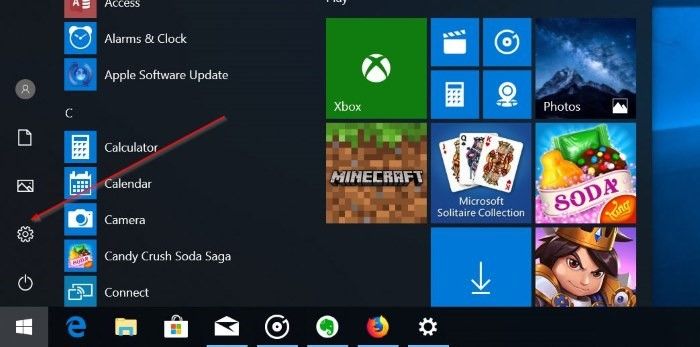
- Klicken Sie auf "Standardanwendungen" im linken Fensterbereich.
- Gehen Sie in den rechten Bereich und überprüfen Sie unter "Musik-Player", ob Ihre Datei mit WMP oder einem anderen Player verknüpft ist.
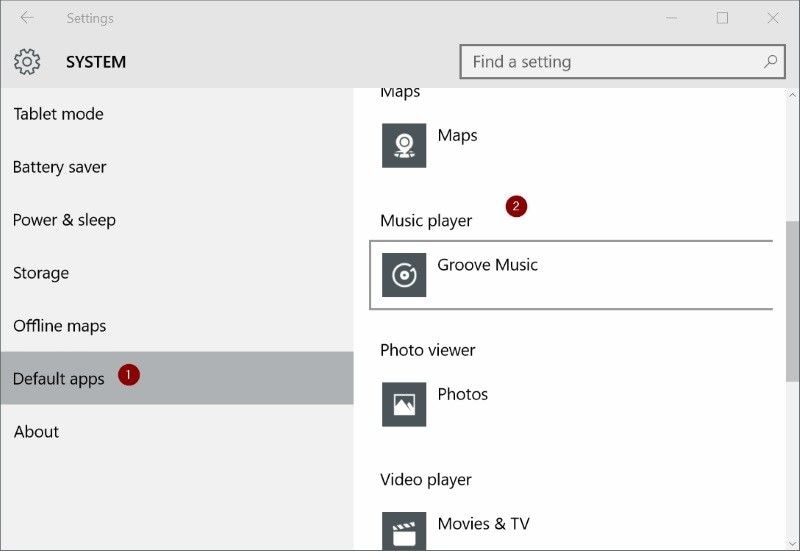
- Wählen Sie "Windows Media Player" als Standardplayer für Ihre Mediendateien.
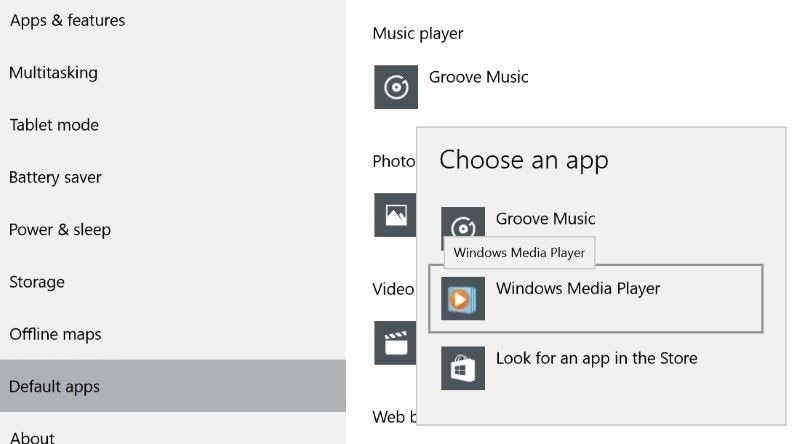
Dies beseitigt das Problem, das dadurch entsteht, dass verschiedene Player mit Ihren AVI-Dateien verbunden sind. Wenn nicht, müssen Sie die tieferen Lösungen weiter lesen - Videos lassen sich mit WMP nicht abspielen.
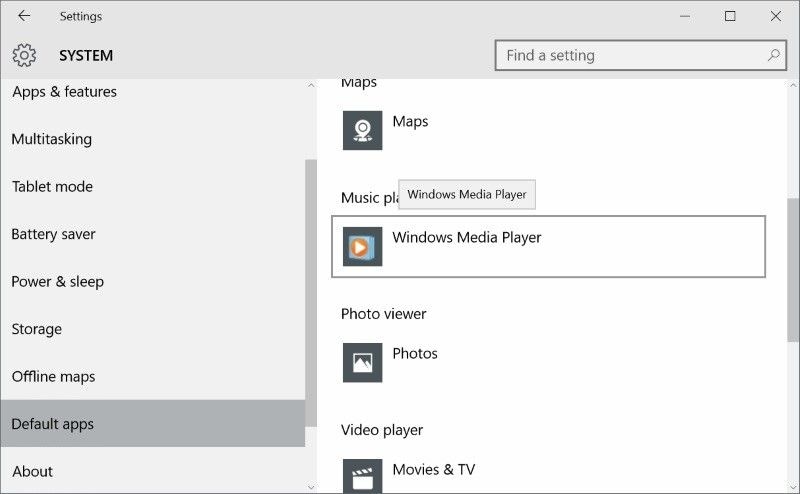
Teil 3: Verschiedene Lösungen zur Korrektur des AVI-Index
In diesem Teil zeigen wir Ihnen einige andere Lösungen, um Ihren beschädigten AVI-Index zu reparieren.
1. AVI-Datei auf einem anderen Media Player abspielen
Sie können einen anderen Mediaplayer auf Ihrem PC installieren und diesen dann verwenden, um den beschädigten AVI-Index zu reparieren. VLC ist nicht nur in der Lage, Mediendateien abzuspielen, sondern auch beschädigte Dateien zu reparieren. Folgen Sie diesen Schritten, um mit VLC zu reparieren.
- Navigieren Sie zu "Tools" > "Präferenzen".
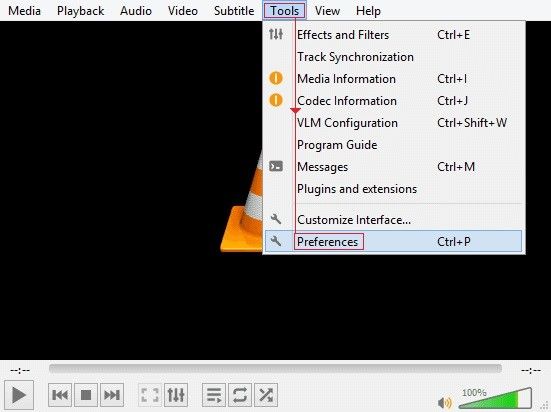
- Wählen Sie "Eingänge und Codecs".
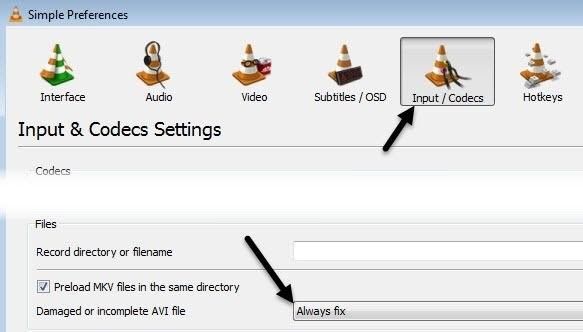
- Wählen Sie "Demuxer" > "AVI".
- Im Dropdown-Menü auf der Registerkarte "Indexerstellung erzwingen" sehen Sie die Option "Immer reparieren". Klicken Sie darauf, damit die Datei automatisch repariert und abgespielt wird, wenn Sie eine beschädigte AVI-Datei öffnen.
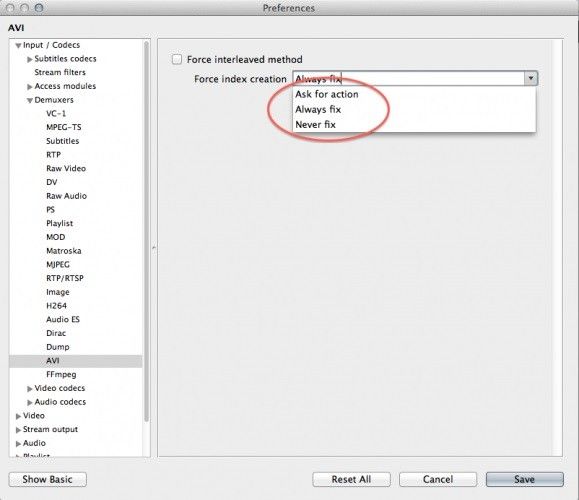
Beachten Sie, dass diese VLC-Lösung nur vorübergehend ist, da sie nur das Speicherproblem behebt, damit Sie das Video abspielen können.
2. Führen Sie den "System File Checker" aus.
Sie können den beschädigten Index der AVI-Datei reparieren, indem Sie einen "system file checker" mit den folgenden Schritten ausführen:
- Für Windows 8: Rufen Sie den Startbildschirm auf, klicken Sie mit der rechten Maustaste auf eine Leerstelle und dann auf "Alle Apps". Klicken Sie anschließend mit der rechten Maustaste auf "Eingabeaufforderung" und wählen Sie die Option "Als Administrator ausführen".
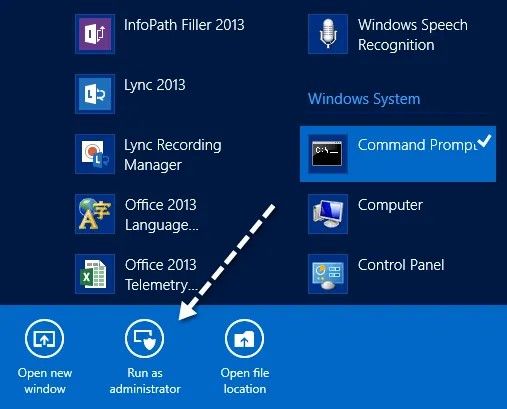
Für Windows 10: Wählen Sie "Start" und geben Sie "cmd" ein, um zur Eingabeaufforderung zu gelangen. Klicken Sie mit der rechten Maustaste auf die Registerkarte und wählen Sie die Option "Als Administrator ausführen".
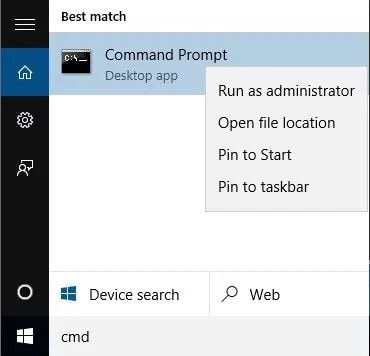
- Geben Sie auf der daraufhin angezeigten Seite "Eingabeaufforderung" diesen Befehl ein: SFC / scannow.
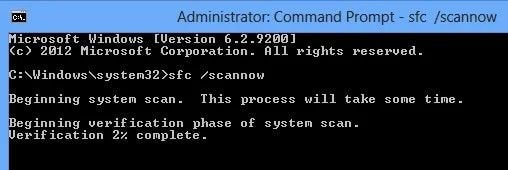
Dieser Befehl prüft alle Ihre Systemdateien, um festzustellen, ob sie in Ordnung sind und ersetzt diejenigen, bei denen Probleme auftreten. Ihr beschädigter AVI-Datei-Index wird dabei ebenfalls repariert.
Wenn alle Lösungen Ihnen nicht helfen können, brauchen Sie ehrlich gesagt ein Video-Reparatur-Tool, das Ihnen hilft, alle Probleme im Zusammenhang mit der Beschädigung von Videos zu lösen.
Teil 4: Verschiedene Tipps für den AVI-Inhaltsverzeichnis
Hilfreiche Informationen gegen beschädigte und kaputte AVI-Inhalte
1. Was kann AVI-Dateien abspielen?
Da es sich bei AVI um ein von Microsoft hergestelltes Videodateiformat handelt, ist der erwartete Player in der Regel der Windows Media Player. Sie können Ihr AVI-Video durch einen Doppelklick auf die Datei öffnen. Sollte dies jedoch nicht funktionieren, öffnen Sie das Video mit diesen Schritten:
- Klicken Sie mit der rechten Maustaste auf das Video, das Sie öffnen möchten und tippen Sie auf "Öffnen mit".
- Wählen Sie "Windows Media Player". Alternativ können Sie auch einen anderen Mediaplayer wählen, z.B. VLC, der AVI-Dateien effektiv abspielt.
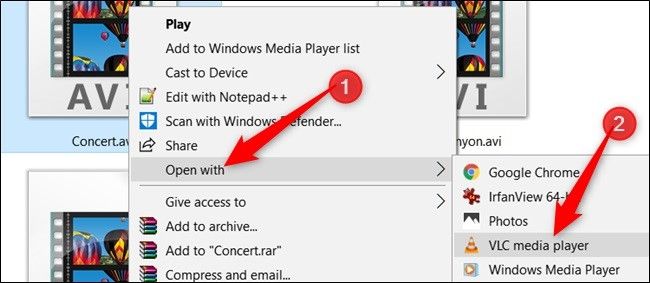
Unter Linux oder macOS funktioniert der Windows Media Player nicht. Daher benötigen Sie einen anderen Media Player wie den oben erwähnten VLC oder den Apple QuickTime Player, um nur einige zu nennen.
2. Wie man AVI-Dateien ordnungsgemäß abspielt
Sie können Ihre AVI-Dateien richtig abspielen, wenn Sie diese Hinweise befolgen.
- AVI-Datei überprüfen: Vergewissern Sie sich, dass Ihre AVI-Datei nicht beschädigt ist, bevor Sie versuchen, sie abzuspielen. Meistens sind es defekte Dateien in Ihrer AVI-Datei, die das Abspielen verhindern. Daher müssen Sie sicherstellen, dass keine Fehler vorhanden sind. Wenn dies der Fall ist, können Sie die oben genannten Lösungen verwenden, um die Datei zu reparieren, bevor Sie sie abspielen.
- Aktualisieren Sie Ihren Windows Media Player: Wenn Sie noch die alte Version von WMP (Version 11) verwenden, ist es an der Zeit, diese auf WMP 12 zu aktualisieren. Diese neueste Version kann Videoformate wie AVI abspielen. Dies steht im Gegensatz zu Version 11, die für ältere Windows-Versionen wie Vista und XP entwickelt wurde.
3. Tipps zur Vermeidung von Beschädigungen des AVI-Inhalts
Im Folgenden finden Sie einige Tipps, die Sie beachten sollten, wenn es darum geht, die Beschädigung des Inhaltsverzeichnisses zu vermeiden:
- Laden Sie keine Videodateien von unzuverlässigen Webseiten herunter.
- Stellen Sie sicher, dass der von Ihnen verwendete Media Player den AVI-Codec unterstützt.
- Unterbrechen Sie keinen Videoübertragungsvorgang. Das bedeutet, dass Sie sicherstellen sollten, dass Sie alle Faktoren ausschließen, die zu einer Unterbrechung der Übertragung führen könnten, wie z.B. ein schwacher Akku Ihres Computers. Sorgen Sie dafür, dass Ihr System immer aufgeladen ist.
- Bearbeiten Sie AVI-Dateien nicht mit einem Tool, von dessen Sicherheit Sie nicht überzeugt sind.
- Vermeiden Sie die willkürliche Weitergabe von AVI-Dateien über das Internet, um die Möglichkeit einzuschränken, dass der Index der Dateien beschädigt wird.
- Sichern Sie regelmäßig alle wichtigen AVI-Dateien, die Sie haben
Verstehen Sie nun, warum die Methoden zur Korrektur des AVI-Inhalts als "extrem einfach" bezeichnet werden? Natürlich, das tun Sie! Jetzt können Sie die Wiedergabe Ihrer AVI-Medien genießen. Noch besser ist es, wenn Sie die folgenden Tipps beachten, um jegliche Form von Schäden an Ihren AVI-Dateien zu vermeiden.
Lesen Sie mehr darüber, warum Avi-Dateien beschädigt werden.

